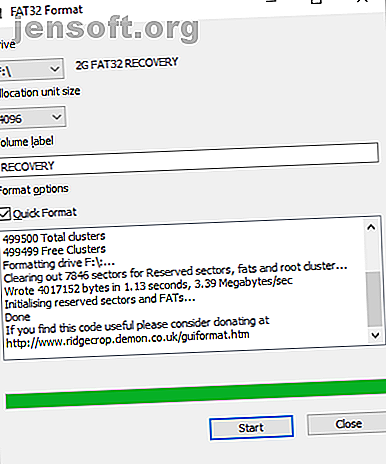
Slik formaterer du en stor harddisk med FAT eller FAT32
Annonse
32 GB er den maksimale partisjonsstørrelsesgrensen ved å bruke FAT- eller FAT32-filsystemformatet på Windows.
Når det er sagt, FAT / FAT32 kan faktisk formatere opptil 16 TB harddisker og de fleste operativsystemer støtter opptil 2 TB. Microsoft har satt en 32 GB partisjonsstørrelsesgrense for FAT / FAT32-filsystemet for å markedsføre NTFS, som generelt er mer effektiv når du arbeider med store partisjoner.
I virkeligheten eksisterer denne begrensningen bare i nyere versjoner av Windows. Dessuten gjenkjenner Windows store harddisker formatert med FAT / FAT32. Endelig kan du omgå grensen på 32 GB.
I denne artikkelen vil jeg vise deg hvordan du formaterer en stor harddisk med FAT / FAT32 eller oppretter en 32 + GB partisjon med det filsystemet.
FAT eller FAT32 formateringsverktøy
Hvis du ikke vil rote med kommandolinjen og gjøre et manuelt format, kan du bruke verktøy som bruker samme prinsipp, men gir et fint grafisk brukergrensesnitt (GUI) for enkelhets skyld.
FAT32-format
FAT32 Format er et grunnleggende bærbart GUI-verktøy som ikke krever installasjon. Det gjør bare en oppgave, og den gjør det veldig effektivt: formatere stasjoner med FAT32.

FAT32 Format fungerer med Windows XP til 10 og støtter opptil 2 TB partisjonstørrelse. Du kan velge tildelingsenhetens størrelse og gi partisjonen en ny volumetikett. Dessverre kan det ikke lage nye partisjoner.
Fat32Formatter
Windows 7-brukere kan også prøve Fat32Formatter. Det er et selvutførbart verktøy med en anstendig GUI som lar deg formatere store harddisker med FAT32. Ballongtips guider brukeren gjennom sine funksjoner. Ingen annen dokumentasjon er tilgjengelig. Vi kunne dessverre ikke få dette verktøyet til å fungere pålitelig i Windows 10.

Dette verktøyet er nesten for forenklet. Mens du kan slette en partisjon og opprette nye, kan du ikke velge tildelingsenhetens størrelse.
Hvis du vil administrere partisjonene dine, dvs. opprette nye eller endre størrelse, anbefaler jeg at du bruker dedikert programvare. Lag først en partisjon som du vil formatere med FAT32. Deretter, i tilfelle din partisjonsbehandling Slik konfigurerer du en andre harddisk i Windows: Partisjonering Slik konfigurerer du en andre harddisk i Windows: Partisjonering Du kan dele stasjonen din i forskjellige seksjoner med stasjonspartisjoner. Vi viser deg hvordan du endrer størrelse, sletter og oppretter partisjoner ved å bruke et standard Windows-verktøy som heter Disk Management. Read More kan ikke gjøre det, bruk et av verktøyene over for å utføre FAT32-formateringen.
For et tredjepartsalternativ til Windows 'Disk Management-partisjonsbehandler, kan du prøve GParted eller EaseUS Partition Master (som også kan formatere store stasjoner med FAT / FAT32).
SwissKnife Premium
SwissKnife Premium er en enkel partisjonsbehandling som lar deg gjøre mer enn bare formatere harddisken din med forskjellige filsystemer. Du kan også bruke den til å slette, opprette og endre størrelse på partisjoner, og den fungerer raskere enn Windows.

Denne appen fungerte bra da vi først publiserte denne artikkelen i 2011 (for Windows XP), men vi kunne ikke få den til å kjøre på Windows 10. SwissKnife Premium burde støtte Windows 10, men du kan være bedre med et av de andre verktøyene.
Dessuten kunne vi ikke bekrefte om denne versjonen virkelig er freeware. Den forrige versjonen var bare gratis for Windows 95 til XP, mens du måtte betale for premiumversjonen.
Hvordan lage et manuelt FAT- eller FAT32-format
Oppmerksomhet: Flere lesere har kommentert at denne metoden mislyktes med en “volum for stort for FAT32” feil etter flere timer. For å unngå frustrasjon, bruk et tredjepartsverktøy eller prøv hurtigformatalternativet nedenfor.
Vil du fortsatt prøve den manuelle tilnærmingen? I stedet for å bruke standardformateringsverktøyet for Windows, bytter du til kommandolinjen. I Windows 10 høyreklikker du på Start-knappen for å starte strømbrukermenyen og velge Kommandoprompt . Skriv deretter inn følgende kommando ved ledeteksten:
format /FS:FAT32 X:
Bytt ut bokstaven X med stasjonsbokstaven for den eksterne enheten du ønsker å formatere, og trykk Enter .

Alternativt, hvis du ikke vil vente i timevis, fikk en feil med kommandoen over, eller generelt ønsker å unngå tredjepartsverktøy, kan du også prøve hurtigformatkommandoen:
format /FS:FAT32 /QX:
Merk: Hurtigformat sletter bare filtabellen. Det vil ikke slette eller overskrive filene som for øyeblikket er skrevet til stasjonen. Men hvis du vil tørke en harddisk fullstendig. Hvordan tørke en harddisk fullstendig Hvordan tørke en harddisk fullstendig Det er to måter å koble til en harddisk på. Her er hva du trenger å vite for å gjøre det raskt og enkelt. Les mer, vi har vist deg hvordan.
FAT Formaterer en stor harddisk
FAT og FAT32 er flotte filformater fordi de er filsystemer på tvers av plattformer. Hvis du flytter stasjoner mellom flere operativsystemer, vil du ha et bredt støttet format. Avhengig av plattformene du bruker, bør du imidlertid også vurdere exFAT FAT32 vs. exFAT: Hva er forskjellen og hvilken er bedre? FAT32 vs. exFAT: Hva er forskjellen og hvilken er bedre? Et filsystem er verktøyet som lar et operativsystem lese data på hvilken som helst harddisk. Mange systemer bruker FAT32, men er det riktig, og er det et bedre alternativ? Les mer fordi det støttes av Windows, Linux og nyere versjoner av macOS.
Leter du etter flere tips? Sjekk guiden vår om hvordan du formaterer en ekstern harddisk uten å miste data.
Utforsk mer om: Diskpartisjon, Diskformat, Filsystem, Harddisk, USB-stasjon.

